Dateiattribute wie versteckt, archiviert und schreibgeschützt bestimmen die Fähigkeit, schnell auf die Datei zuzugreifen und sie zu finden, sowie die Möglichkeit, sie zu bearbeiten. Beispielsweise werden Dateien, die mit dem Attribut "versteckt" gekennzeichnet sind, bei bestimmten Ordneransichtseinstellungen nicht angezeigt. Um die Datei unter allen Umständen sichtbar zu machen, müssen Sie das Attribut in den Dateieigenschaften entfernen.
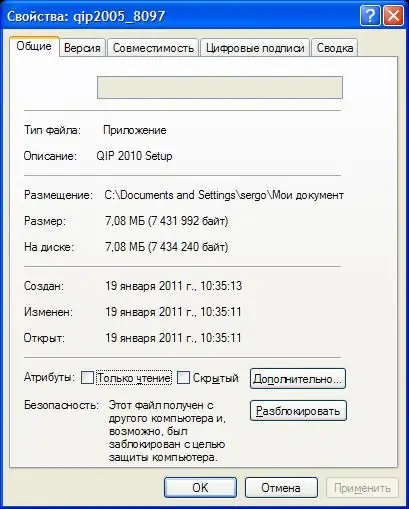
Anweisungen
Schritt 1
Zeigen Sie zunächst alle Dateien im Ordner an, einschließlich der versteckten. Öffnen Sie dazu in der "Systemsteuerung" die Komponente "Ordneroptionen" und setzen Sie auf der Registerkarte "Ansicht" die Option "Ausgeblendete Ordner und Dateien anzeigen.
Schritt 2
Öffnen Sie als Nächstes den Ordner, der die versteckte Datei enthält. Wählen Sie es aus, indem Sie mit der linken Maustaste klicken oder den Mauszeiger mit den Pfeiltasten bewegen. Drücken Sie die Taste "Eigenschaften" oder die rechte Maustaste und wählen Sie den Menüpunkt "Eigenschaften".
Schritt 3
Die Dateiattribute werden unten auf der Registerkarte Allgemein aufgelistet. Klicken Sie auf das Häkchen neben dem Attribut "Ausgeblendet", um es auszublenden. Klicken Sie auf die Schaltfläche „Speichern“, um die Einstellungen zu speichern und das Menü zu verlassen.






